ホームページ >ソフトウェアチュートリアル >オフィスソフトウェア >Excelに透かしを入れる方法
Excelに透かしを入れる方法
- WBOYWBOYWBOYWBOYWBOYWBOYWBOYWBOYWBOYWBOYWBOYWBOYWB転載
- 2024-02-18 11:36:301851ブラウズ
php エディタ Xigua は今日、Excel にウォーターマークを追加する方法を紹介します。ウォーターマークは、文書のセキュリティを保護したり、文書のプロフェッショナルな雰囲気を高めるために、文書に透明なテキストや画像を追加することです。 Excel では、ヘッダーまたはフッターを設定するか、画像を挿入することで透かしを追加できます。次に、Excel にウォーターマークを追加して、ドキュメントをよりカスタマイズして安全にする方法を詳しく紹介します。
1. Excel テーブルを開き、メニュー バーの [挿入] をクリックします。
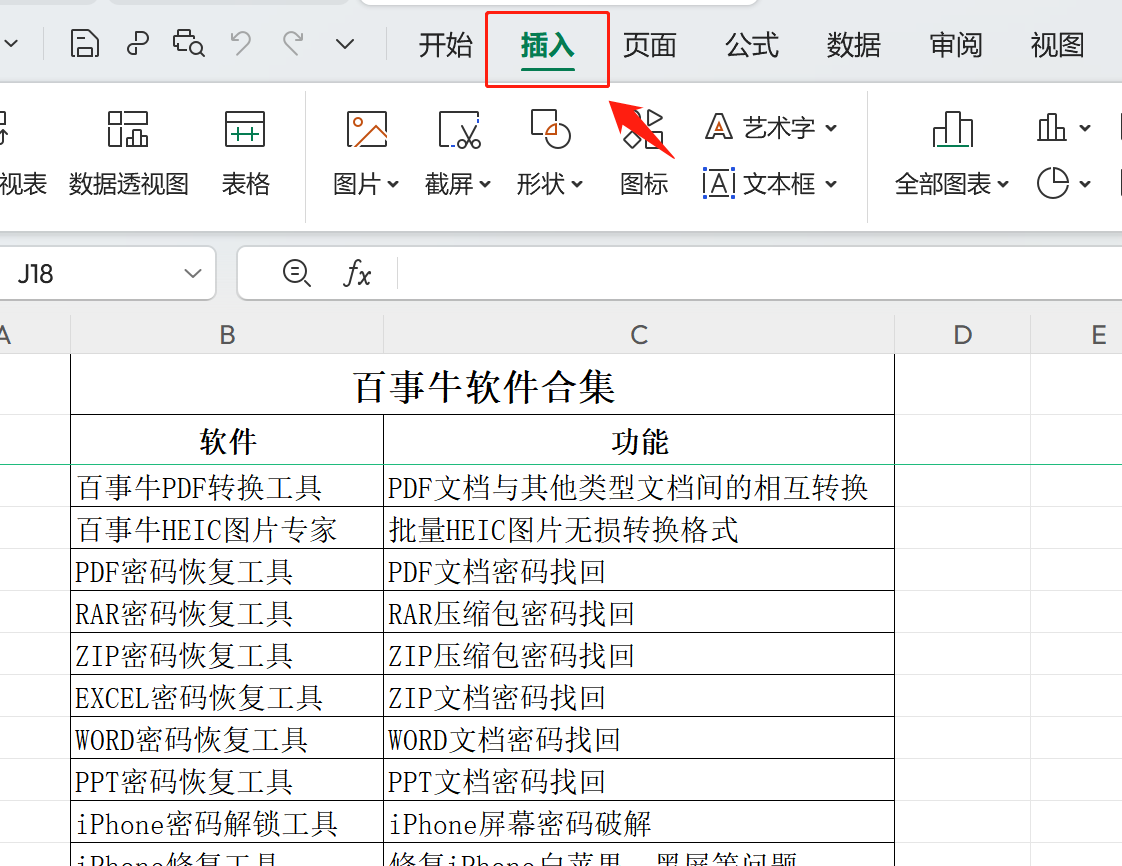
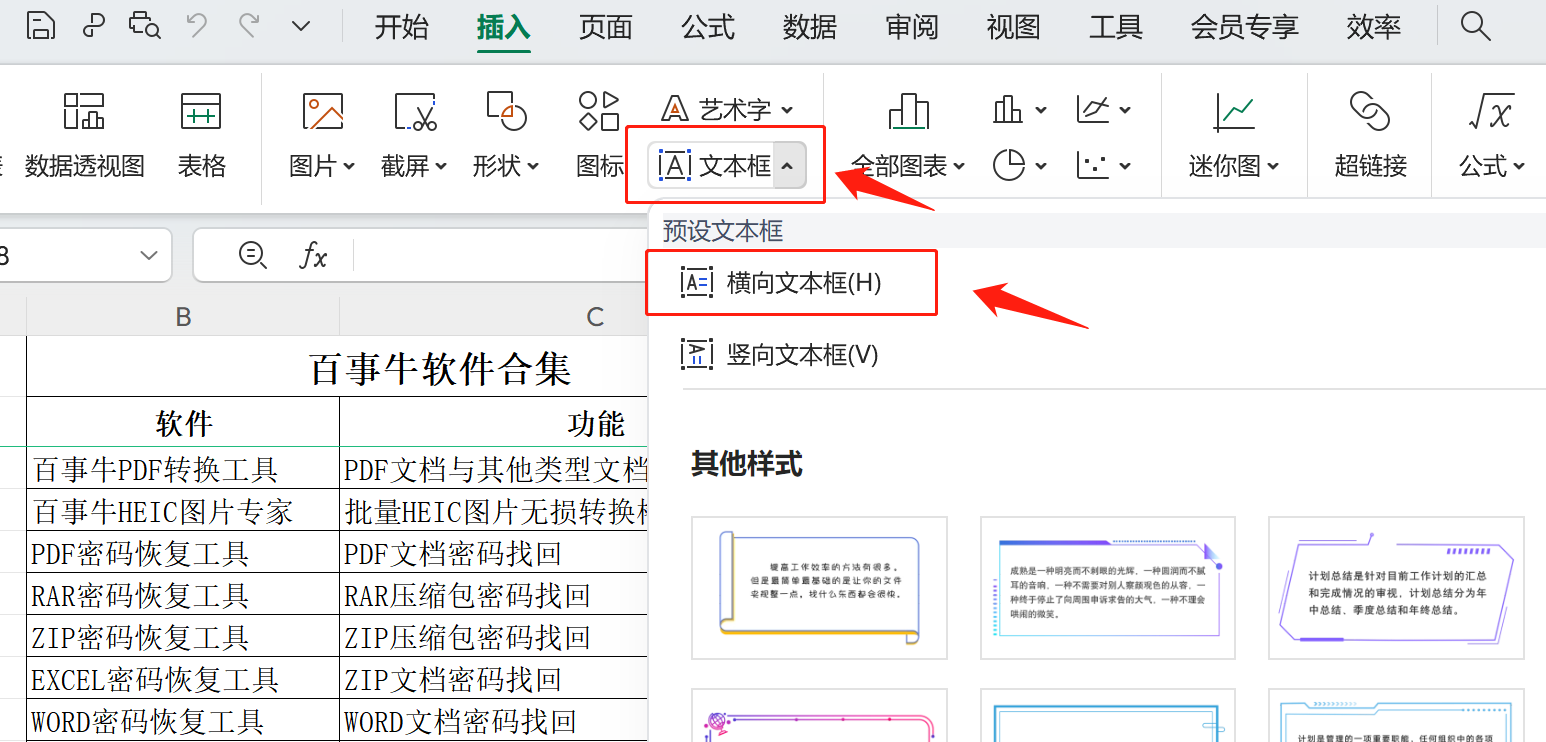 3. テキスト ボックスを描画した後、追加する必要がある透かしテキストを入力し、必要に応じてフォント サイズ、テキスト ボックスの位置、テキスト ボックスの回転角度を設定します。
3. テキスト ボックスを描画した後、追加する必要がある透かしテキストを入力し、必要に応じてフォント サイズ、テキスト ボックスの位置、テキスト ボックスの回転角度を設定します。
4. テキストを選択したら、メニューバーの「効果」をクリックし、「詳細設定」を選択します。
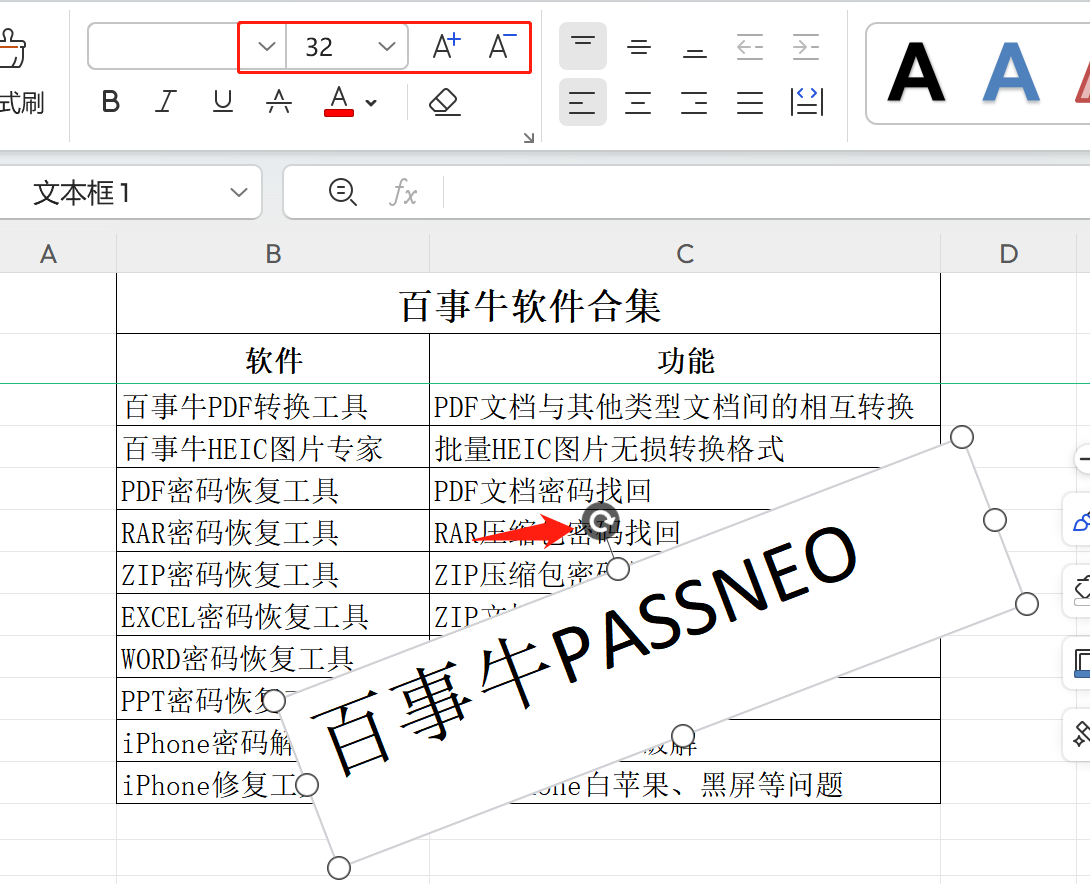
5. 右側に表示されるプロパティ インターフェイスで、[テキスト オプション] をクリックして適切なテキストの透明度を設定します。70 ~ 80
にすることをお勧めします。
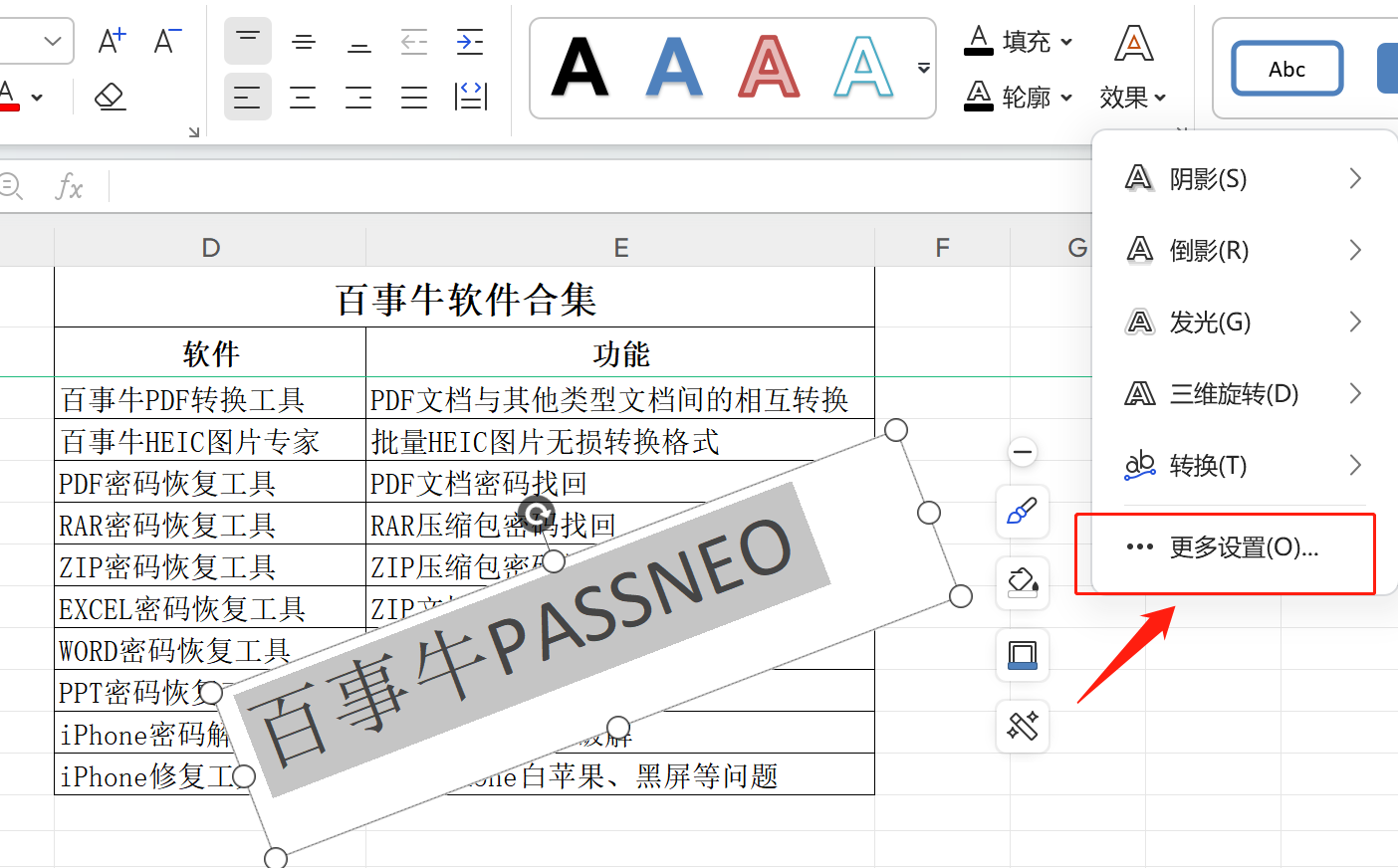
6. 次に、「形状オプション」をクリックし、塗りつぶしで「塗りつぶしなし」を選択し、線
で「線なし」を選択します。
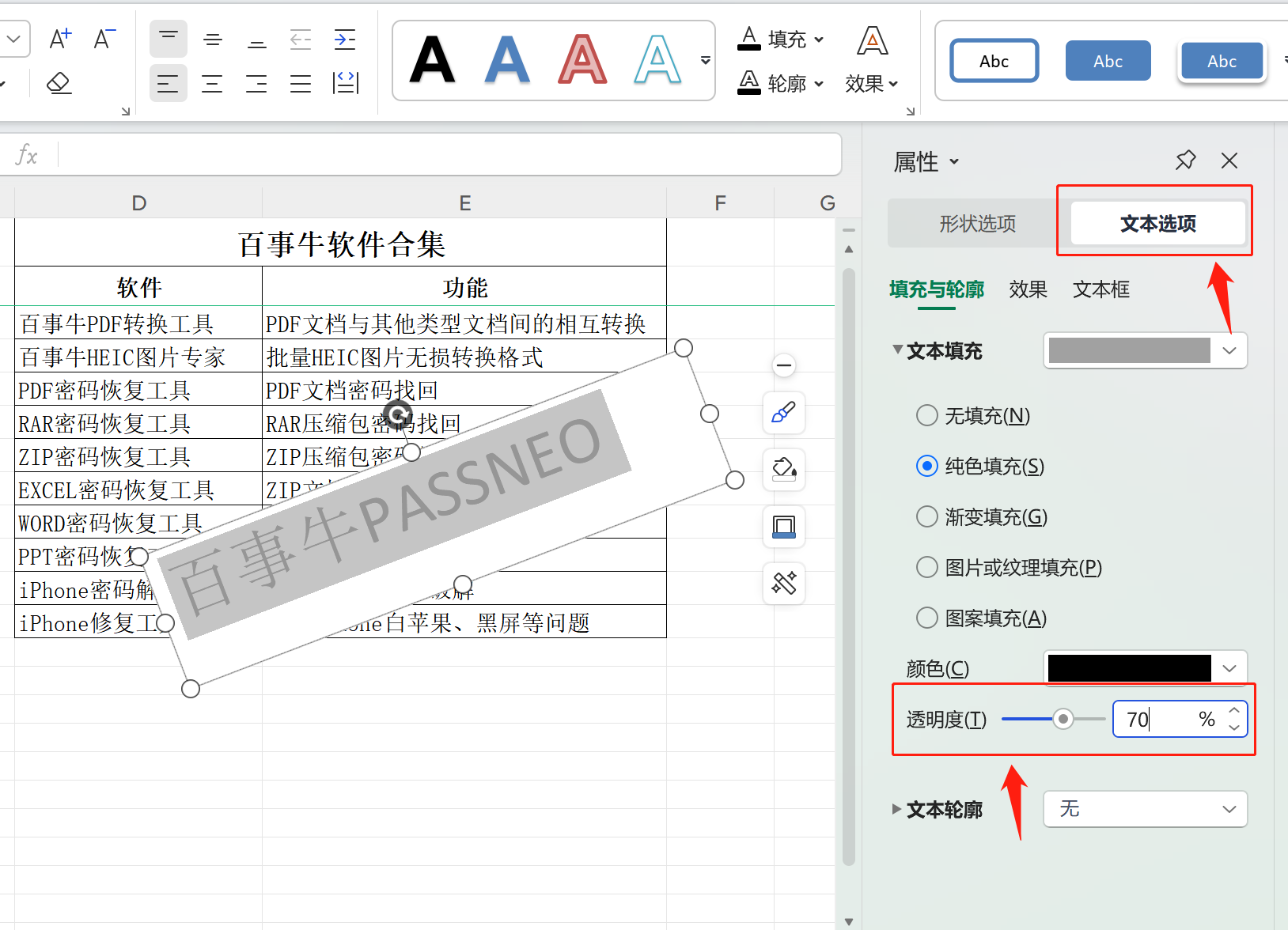
7. 設定したテキストを適切な場所にドラッグすると、Excel ウォーターマークが完成します~
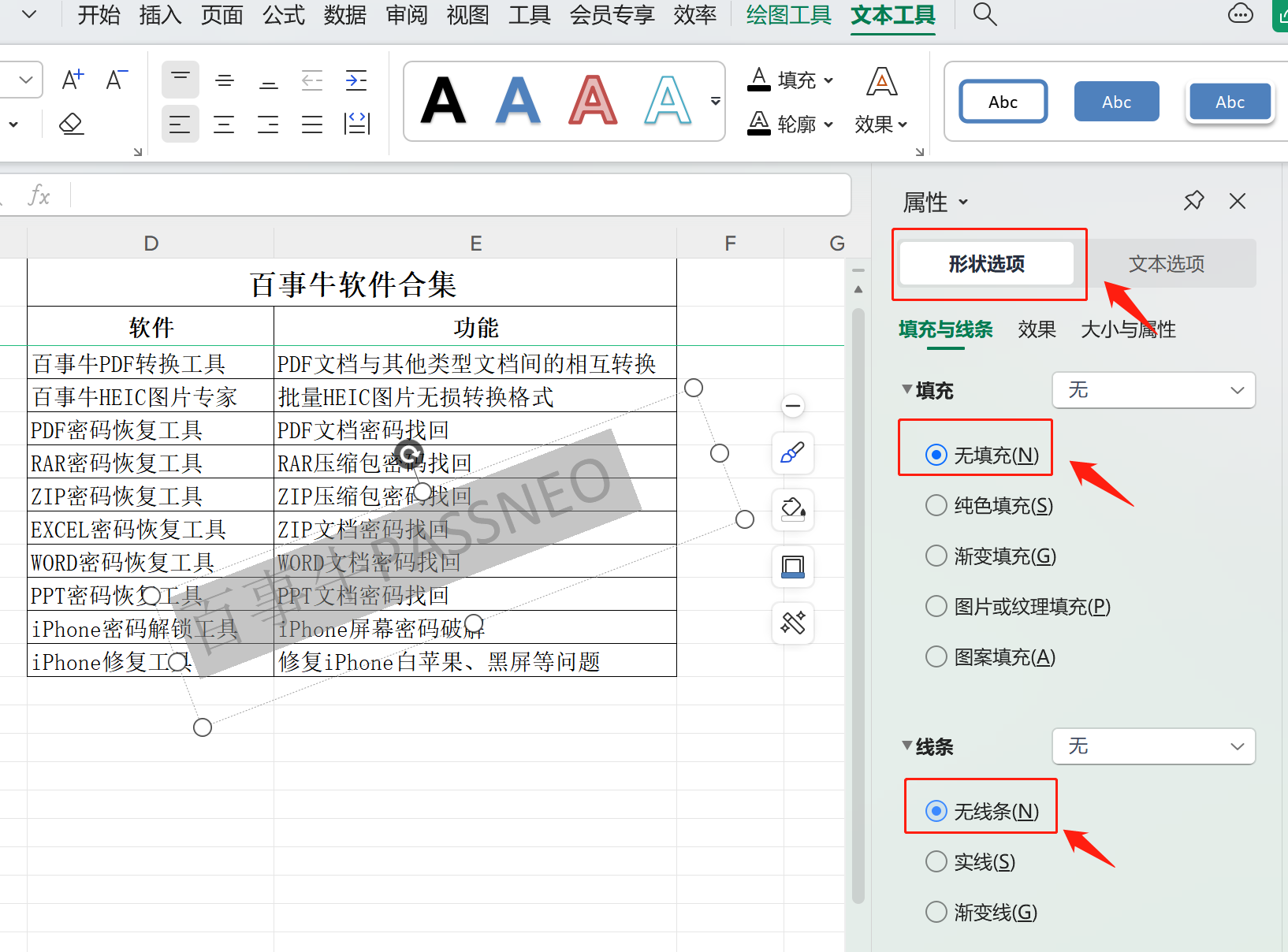
Pepsi Niu では、さらに多くの Excel スキルとツールを利用できます! www.passneo.cn
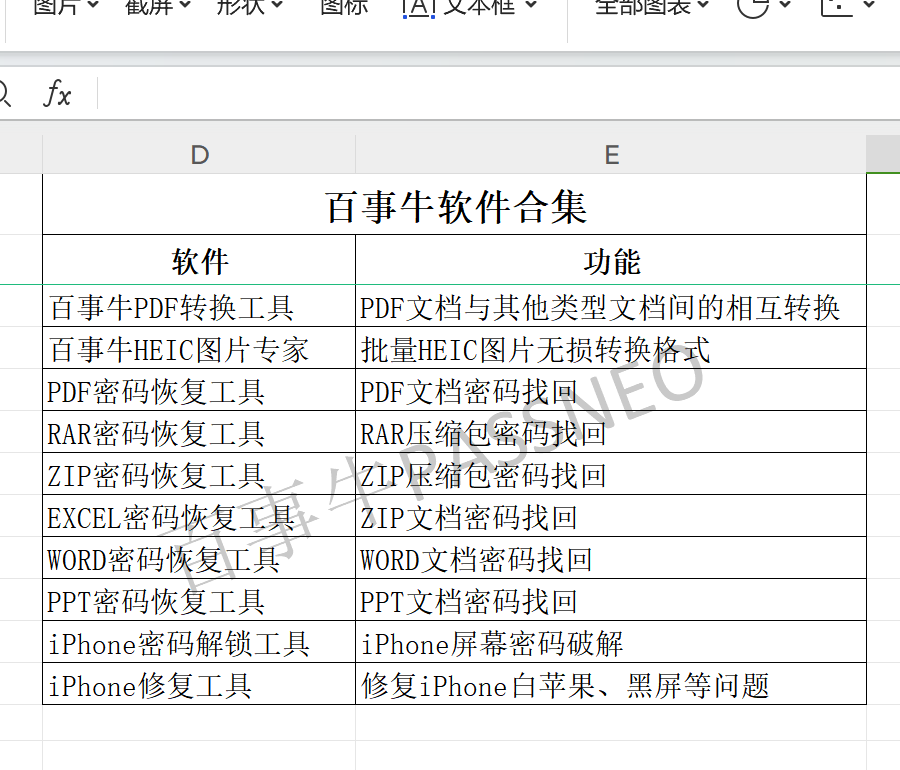
以上がExcelに透かしを入れる方法の詳細内容です。詳細については、PHP 中国語 Web サイトの他の関連記事を参照してください。
声明:
この記事はpassneo.cnで複製されています。侵害がある場合は、admin@php.cn までご連絡ください。

